Sida Loo Isticmaalo Kamerada Degdega ah ee Soo Dhawaynta
Waxaad u egtahay jilaa Kartoon(Cartoon) ! Haddii aad rabto inaad hesho odhaah noocaas ah, markaa maqaalkani wuxuu kuu ballan qaadi karaa hab ka dhigaya hadalkan mid dhab ah. Maqaalkani waxa uu soo bandhigi doonaa sida loo isticmaalo shaandhada sawir- gacmeedka ee kamarada Snap on (Snap Camera)Zoom . Si kale haddii loo dhigo, maqaalku wuxuu leeyahay jawaabta sida loo isticmaalo Kamerada Snap(Snap Camera) ee Zoom ama sida loo isticmaalo Kamerada Snap(Snap Camera) on Zoom . Nuxurka maqaalku wuxuu ka hadlayaa app-ka, Soo- dhoweynta kamarada snap(Snap Camera Zoom) . Akhriska sii wad(Continue) si aad u barato sida loo isticmaalo filtarrada Snapchat ee (Snapchat)Zoom .

Sida Loo Isticmaalo Kamerada Degdega ah ee Soo Dhawaynta(How to Use Snap Camera on Zoom)
Habka loo isticmaalo kamarada snap(Snap Camera) on Zoom ayaa looga hadlay qaybtan. Hababka lagu xusay maqaalkan, waa inaad ku rakibtay app Camera(Snap Camera) app iyo Google Chrome PC gaaga.
Fiiro gaar ah:(Note: ) Habka halkan lagu sharraxay wuxuu isticmaalaa kamarada Isku-dhafan(Integrated Camera) ee kombayutarkaaga. Waxaad isticmaali kartaa kamarad dibadda ah oo ku xiran dekedda USB ee kombuyuutarkaaga si aad u beddesho.
Shuruudaha Nidaamka ee Kamaradda Degdegga ah(System Requirements for Snap Camera)
Haddii aadan ku rakibin kamarada Snap(Snap Camera) ee nidaamkaaga laakiin aad rabto inaad barato sida loo isticmaalo filtarrada Snapchat ee (Snapchat)Zoom , waa inaad ku rakibtaa kamarada Snap(Snap Camera) . Booqo kamaradda Snap bogga rasmiga ah(Snap Camera official page) oo soo deji nuqulkii ugu dambeeyay. Apps-ka, oo kala ah Snap Camera , waxa ay ka faa’idaystaan boos badan oo kombayutarkaga ah, abkani waxa ay u baahan yihiin OS si heer sare ah u socon kara. Maaddaama maqaalku si gaar ah diiradda u saarayo Windows 10 PC, shuruudaha nidaamka ku rakibida apps-ka Windows 10 PC ayaa hoos lagu faahfaahiyay.
- Operating System: Waa in kombuyuutarku lahaado Windows 10 OS (64-bit) si uu apps-ka ugu xidho dhibaato la'aan.
- Hardware: Darawalka garaafyada ee lagu rakibay kombuyuutarkaaga waa inuu lahaadaa shuruudaha ugu yar ee Intel Core i3 2.5 GHz ama Intel HD Graphics 4000 ama ka sareeya(Intel Core i3 2.5 GHz or Intel HD Graphics 4000 or above) .
- Xallinta Shaashada: (Screen Resolution:) Xusuusnow(Remember) in xallinta shaashadu ay tahay 1280 × 768 ama ka badan.
Raac tillaabooyinka hoose sida loo isticmaalo shaandhada sawir- gacmeedka kamarada Snap(Snap Camera) ee abka Zoom .
1. Ka raadi kamarada degdega(Snap Camera ) ah oo billow app-ka kombayutarkaga.
Fiiro gaar ah: (Note:) Kaamirada Snap(Snap Camera) waa in lagu bilaabo nidaamkaaga ka hor inta aanad ku isticmaalin codsi kasta.
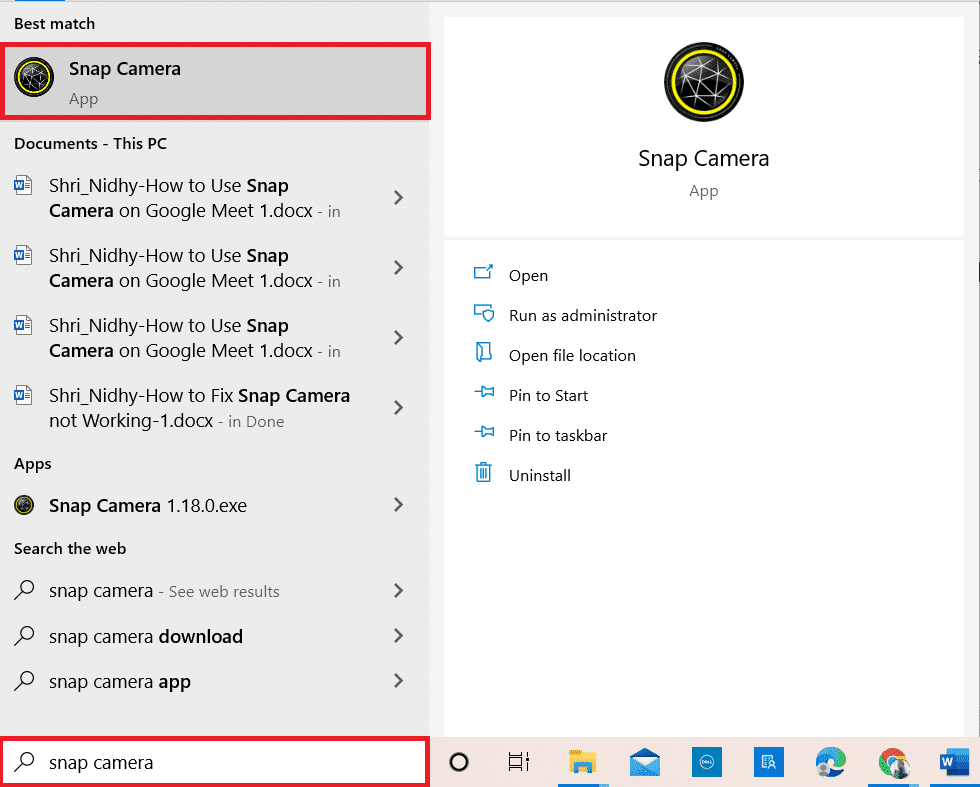
2. Haddii aad rabto inaad isticmaasho filter(Cartoon filter) -ka-kartoon wajigaaga, waxaad ka raadin kartaa ereyga kartoon(cartoon ) ee bar raadinta oo aad tijaabiso muraayadda lagu siiyay.
Fiiro gaar ah:(Note:) Waxaa lagula talinayaa in aad doorato muraayada la rabo ka hor app Camera Snap oo ku (Snap Camera)xidh Zoom(Zoom) . Sidan, ma heli doontid fariin khalad ah(won’t receive an error message) oo ma isticmaali doontid filtarrada Snapchat wicitaanka fiidiyowga Zoom .

3. Hadda, guji Start , ku qor zoom oo ku dhufo furaha Gelida(Enter key) .
Fiiro gaar ah:(Note:) Haddii aadan ku rakibin app Zoom nidaamkaaga, waxaad ka soo dejisan kartaa Zoom -ka bogga rasmiga ah ee PC-gaaga.
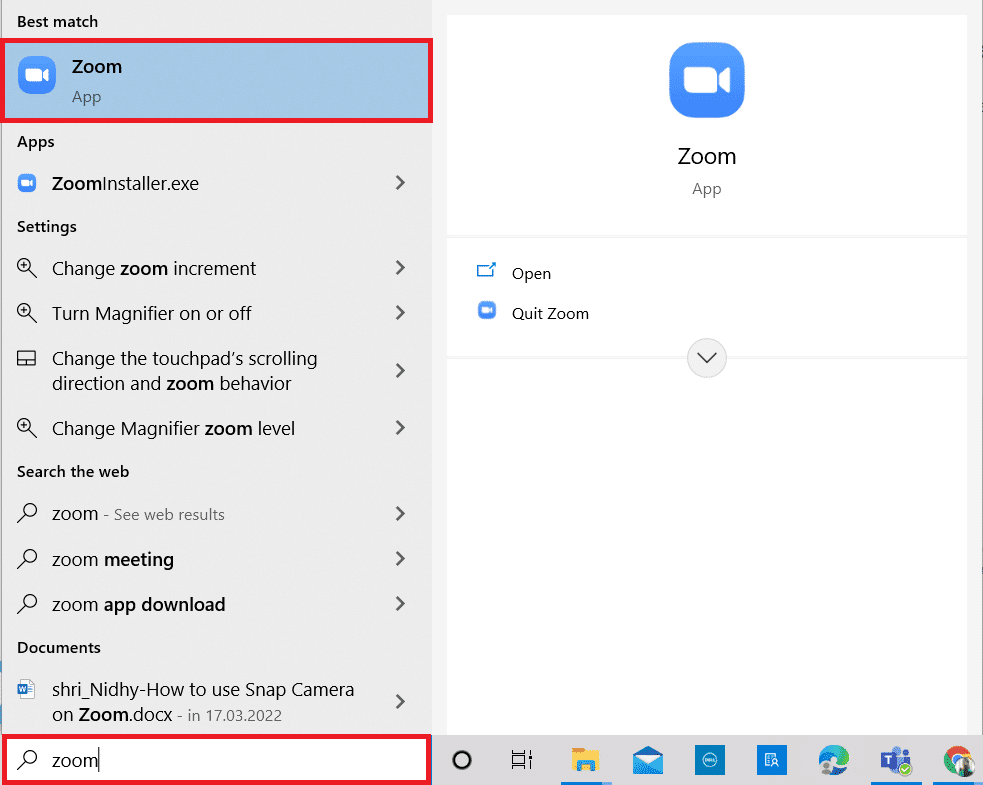
4. Geli ciwaanka emailkaaga(Email address ) iyo eraygaaga sirta(Password) ah ee baararka aqoonsiga oo dhagsii badhanka Sign(Sign In) in si aad u gasho akoonkaaga Zoom .

5. Guji ikhtiyaarka Settings ee ku yaal geeska kore ee midig ee bogga guriga ee app Zoom .

6. U gudub tabka Fiidiyowga ee dhinaca bidix ee bogga (Video )Settings .

7. Guji liiska hoos-u-hoosaadka ee ka hooseeya Kamarada(Camera) ee shayga midig.
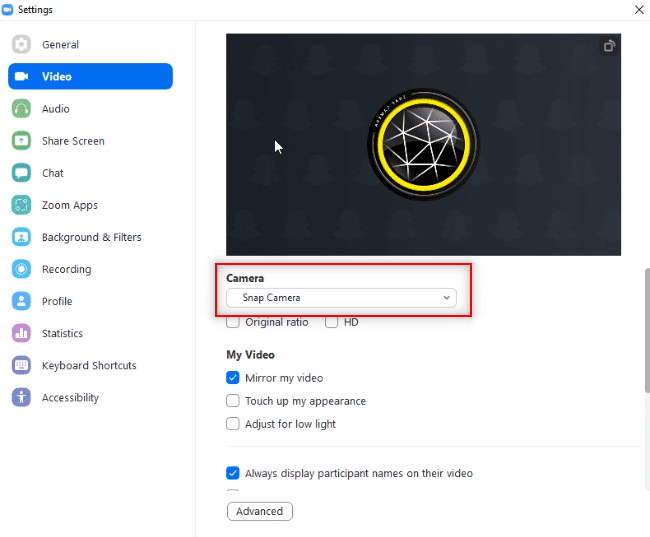
8. Ka dooro kamarada degdega(Snap Camera) ah ee liiska la soo bandhigay si aad u dooratid kamarada fudud(Snap Camera) sida kamaradaada.

9. Bogga guriga ee app-kaaga, ku dhufo liiska hoos-u-hoosaadka ee ku xiga kulanka cusub(New meeting) oo guji Start with video option.

10. Hadda, dooro badhanka kulanka cusub(New meeting ) si aad u bilowdo kulan cusub asxaabtaada.
Xusuusin:(Note:) Haddii aad rabto inaad ku biirto shir horay loo qorsheeyay, waxaad dooran kartaa badhanka Ku biir(Join) oo geli aqoonsiga kulanka(Meeting ID) si aad ugu biirto kulanka.
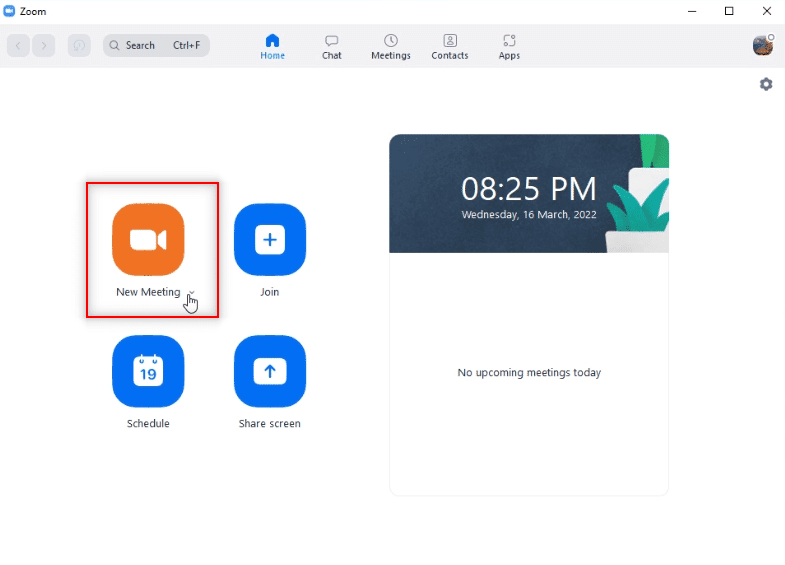
11. Waxaad ku arki doontaa wejigaaga shaandhada Snap ee lagu doortay wacitaankaaga (Snap)Zoom .
Xusuusin 1:(Note 1:) Sida muraayadda Kartoonka(Cartoon) lagu doortay abka kamarada degdegga ah, soo (Snap Camera)wacitaanka(Zoom) wuxuu yeelan doonaa muraayad la mid ah.
Xusuusin 2:(Note 2:) Haddii aad rabto in aad shido muraayada wicitaankaaga, waa in aad ku badashaa app -ka kamarada Snap . (Snap Camera)Waxaad ku arki kartaa isbeddelka wicitaankaaga Zoom marka aad u bedesho muraayadda abka kamarada Snap -ka.(Snap)
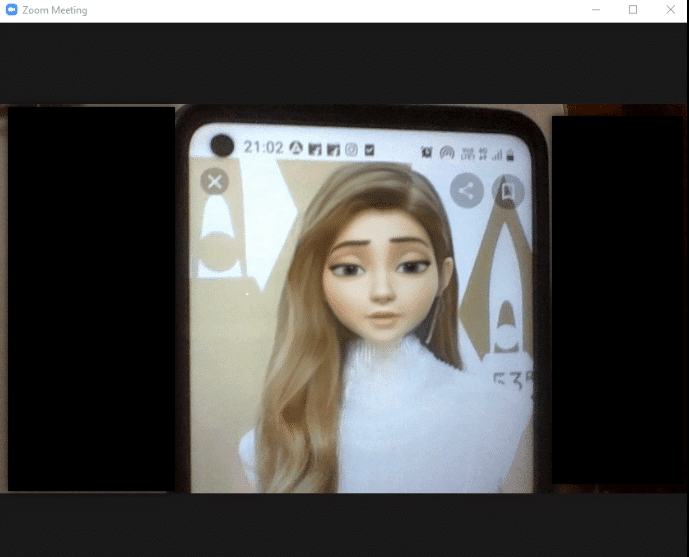
Sidan, waxaad isticmaali kartaa filtarrada Snapchat wicitaanada fiidiyowga Zoom .
Sidoo kale Akhri: (Also Read:) Sida loo blursado asalka soo-dhoweynta(How to Blur Background in Zoom)
Habka Dheeraadka ah: Beddel kamarada soo-dhoweynta inta lagu jiro kulanka(Additional Method: Change Zoom Camera during Meeting)
Raac(Follow) mid ka mid ah xulashooyinka la bixiyay si aad u bedesho kamarada Zoom inta lagu jiro kulanka.(Zoom)
Ikhtiyaarka I: Si toos ah u dooro kamarada degdega ah(Option I: Directly Select Snap Camera)
Haddii aad ku jirto wicitaan oo aad illowday inaad bedesho gelinta kamarada(Camera) goobtaada, raac tillaabooyinka hoose.
Fiiro gaar ah:(Note:) Waxa kaliya oo aad bedeli kartaa goobta kulanka inta lagu guda jiro kulanka haddii kamarada Snap(Snap Camera) - ka la bilaabo ka hor abka Zoom -ka. (Zoom)Sidoo kale akhri hagahayaga Sida Loo Diiwaan Geliyo Kulanka Soo Dhawaynta(How to Record Zoom Meeting Without Permission in Windows 10) Ogolaansho La'aan Windows 10(How to Record Zoom Meeting Without Permission in Windows 10)
1. Guji falaarta sare(Up arrow ) ee ku xigta badhanka Jooji Video(Stop Video ) .
2. Ka dooro kamarada snap(Snap Camera) ee menu soo bandhigay.

Ikhtiyaarka II: Iyada oo loo marayo Settings Video(Option II: Through Video Settings)
Taas beddelkeeda, waxaad sidoo kale raaci kartaa tillaabooyinka hoose si aad kamaradaada ugu beddesho kamarad degdeg(Snap Camera) ah inta shirka lagu jiro.
1. Guji falaarta sare(Up arrow ) ee ku xigta badhanka Jooji Fiidiyowga(Stop Video ) ee wacitaankaaga Zoom.
2. Dooro goobaha Fiidiyowga…(Video Settings… ) ikhtiyaarka ku jira menu-ka.
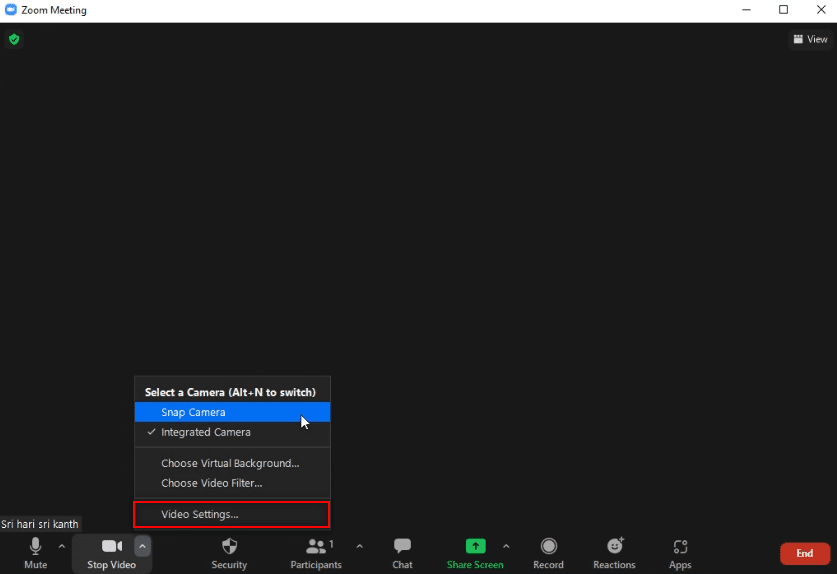
3. Doorashadani waxay soo bandhigi doontaa shaashadda goobaha Fiidiyowga ee(Video settings) la mid ah midka aad furtay adigoo isticmaalaya xulashada Settings ee bogga guriga ee app Zoom .
Su'aalaha Inta badan la iswaydiiyo (FAQs)(Frequently asked Questions (FAQs))
Q1. Waa maxay sababta aan u gali waayay kamaradayda snap on Zoom?(Q1. Why can’t I access my Snap Camera on Zoom?)
Jawaab. (Ans.)Waa in aad marka hore furto app Camera( Snap Camera) -ka oo aad bilawdo abka Zoom -ka (Zoom)App-ka waxaa laga yaabaa in la carqaladeeyay haddii aadan raacin amarkan.
Q2. Ma ku isticmaali karaa kamarada Snap Google Meet ama Zoom Web Google Chrome ka?(Q2. Can I use Snap Camera on Google Meet or Zoom Web on Google Chrome?)
Jawaab. (Ans.)Waxaad ku xidhi kartaa wicitaanka Zoom adoo isticmaalaya (Zoom)mareegaha Zoom(Zoom Web) laakiin ma isticmaali kartid app Camera(Snap Camera) ee shabakada. Waxaad u baahan tahay inaad rakibto abka Zoom - ka si aad u isticmaasho app- ka kamarada Snap(Snap Camera) .
Q3. Sideen u isticmaalaa filtarka Kartoonka wicitaanka Zoom?(Q3. How do I use Cartoon filter on Zoom call?)
Jawaab. (Ans.)Ka raadi shaandhada Kartoonka( Cartoon filter) abkaaga kamarada Snap(Snap Camera) oo guji muraayadaha aad jeceshahay. Waxaad ku isticmaali kartaa shaandhayntan wicitaanka Zoom , sida looga hadlay maqaalkan.
lagu taliyay:(Recommended:)
- Hagaaji League of Legends Sound arrimaha(Fix League of Legends Sound Issues)
- Sida Muusiga loogu daro Kodi(How to Add Music to Kodi)
- Sida loo caadeysto asalka kooxaha Microsoft(How to Blur Background on Microsoft Teams)
- Hagaaji Soo Dhaweynta Aan La Xiriirin Karin Koodhka Cilada 5003(Fix Zoom Unable to Connect Error Code 5003)
Maqaalkani waxa uu ku siin lahaa jawaab rajo leh oo waa in uu ka jawaabay su'aalahaaga ku saabsan sida loo isticmaalo Kameradda Snap on Zoom(how to use Snap Camera on Zoom) . Fadlan ku tuur su'aalahaaga qiimaha leh ama soo jeedinta qaybta faallooyinka. Sidoo kale, noo soo sheeg waxaad rabto inaad barato marka xigta.
Related posts
Sida Loo Isticmaalo Kamarada Snap on Google Meet
Sida loo blur Background in Zoom
Hagaaji Kamarada Aan Ku Shaqeyn Kooxaha
Hagaajin Zoom ma awoodo inuu ogaado kamarada
Hagaaji Soo Dhaweynta Aan La Xiriirin Karin Koodhka Cilada 5003
Sida loo dejiyo Notepad++ sidii Default gudaha Windows 11
Sida loo hagaajiyo kamarada Discord oo aan shaqaynayn
Sida loo hagaajiyo Qaladka Codsiga 0xc0000005
Hagaaji Khaladka Qufulan ee Xogta Steam (2022)
Hagaaji kamarada snap-ka Ma jiro khalad galitaanka kamarada la heli karo
Hagaaji Bootstrapper Setup Microsoft wuu joojiyay Shaqadii
Hagaaji Xarunta Ciyaaraha ee ROG oo aan shaqaynayn
Sideen u dami karaa kamaradayda marka ay soo dhawaato? (2022)
Sida loo damiyo Windows 11 Kamarada iyo Makarafoonka Adigoo Adeegsanaya Gaaban Kiiboodhka
Sida NFL loogu daawado Kodi
Sida loo tirtiro bogga banaan ee Microsoft word
Hagaaji Cilada Aqoonsiga Kulanka Aan Saxda ahayn ee Soo Dhaweynta Windows 10
Sida loo ciyaaro Chess Titans ee Windows 10
Sida loo hagaajiyo Qaladka Codsiga 0xc000007b
Hagaaji AMD Catalyst Control Center Maqan
